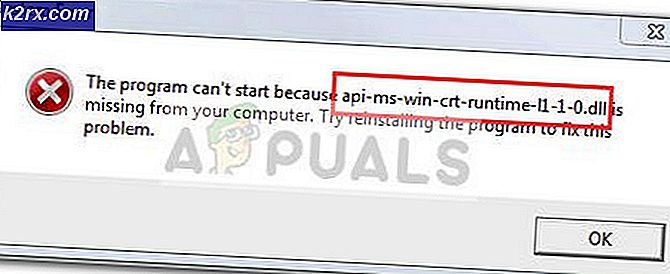Bir sayfada kelime nasıl bulunur
Üzerine bir bilgi yükü taşıyan bir sayfada belirli bir kelimeyi veya kelime öbeğini bulmak, gerçek bir acı olduğunu kanıtlayabilir, ancak sayısız insanın çok sık katlanmak zorunda kaldığı bir acı vardır. Neyse ki, bilgisayarlar için tasarlanan çoğu uygulama ve program - Microsoft Word gibi kelime işlemcilerden Google Chrome ve Safari gibi internet tarayıcılarına ve aralarındaki her şeyden - bunlara yerleşik bir Bul özelliğine sahipler. Find işlevselliği çoğu uygulamada mevcuttur ve kullanıcıların belirli bir kelime veya kelime öbeği için verilen herhangi bir sayfadaki (veya örneğin, Word belgelerinin tamamı için sayfa grubu) tüm bilgileri taramasına izin verecek şekilde tasarlanmıştır.
Uygulama içindeki bir sayfada belirli kelimeleri aramak için bir uygulamanın Bul özelliğini kolayca kullanabilirsiniz. Bir uygulamanın Bul özelliğini kullanmak için (uygulamanın uygulamada ilk önce Bul işlevine sahip olması koşuluyla), yapmanız gereken tek şey:
PRO TIP: Sorun bilgisayarınız veya dizüstü bilgisayar / dizüstü bilgisayar ile yapılmışsa, depoları tarayabilen ve bozuk ve eksik dosyaları değiştirebilen Reimage Plus Yazılımı'nı kullanmayı denemeniz gerekir. Bu, çoğu durumda, sorunun sistem bozulmasından kaynaklandığı yerlerde çalışır. Reimage Plus'ı tıklayarak buraya tıklayarak indirebilirsiniz.- Windows İşletim Sistemini kullanıyorsanız (kullandığınız Windows sürümünden bağımsız olarak) Ctrl + F tuşlarına basın. Ya da bir Mac bilgisayar kullanıyorsanız Command + F tuşlarına basın. Bunu yapmak, içinde bulunduğunuz herhangi bir uygulamanın Bul özelliğini tetikler ve ekranınızda bir arama alanı görünmelidir.
- Bulunduğunuz sayfayı aramak istediğiniz kelimeyi, kelimeyi veya kelime öbeğini, görünen arama alanına yazın.
Not: Çoğu uygulama, sorgunuz için hemen bir arama başlatır, ancak bazıları Tamam veya Bul ya da her ne olursa olsun üzerine tıklayarak aramayı başlatmak için onlara söylemeniz gerekebilir. - Sayfanın tamamı boyunca aradığınız kelimelerin veya kelime grubunun her bir örneği vurgulanacak ve Sonraki ve Önceki düğmelerine tıklayarak sonuçlarda dolaşabilirsiniz (hangi uygulamaya bağlı olarak biraz farklı etiketlenebilir). Aradığınız yerde aradığınız sorgunun örneğini bulmak için Bul) kutusuna).
Bir uygulamanın kısayol işlevine erişmenin tek yolu bir klavye kısayolu değildir; ayrıca özelliği, uygulamanın menü (ler) inde manuel olarak bulabilir ve oradan da tetikleyebilirsiniz. Örneğin, Internet Explorer'ın Bul özelliğinin Düzen menüsünde gizli kalması, Bul çubuğunu Google Chrome'da görünmesini sağlayarak Seçenekler düğmesini (üç dikey olarak hizalanmış nokta ile gösterilir) ve Bul'u ve Microsoft Word'ü tıklatmanız yeterlidir. Bulma işlevi, araç çubuğunun Giriş sekmesinin Düzenleme bölümünden tetiklenebilir.
PRO TIP: Sorun bilgisayarınız veya dizüstü bilgisayar / dizüstü bilgisayar ile yapılmışsa, depoları tarayabilen ve bozuk ve eksik dosyaları değiştirebilen Reimage Plus Yazılımı'nı kullanmayı denemeniz gerekir. Bu, çoğu durumda, sorunun sistem bozulmasından kaynaklandığı yerlerde çalışır. Reimage Plus'ı tıklayarak buraya tıklayarak indirebilirsiniz.